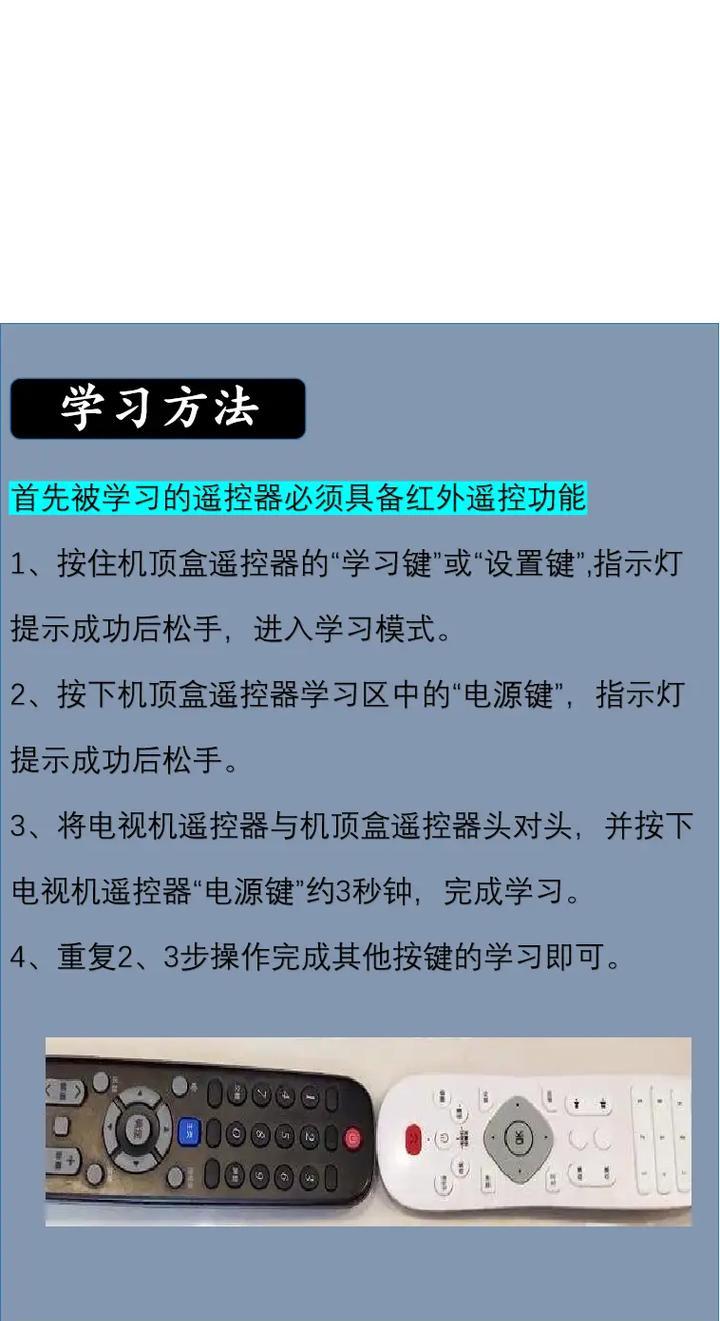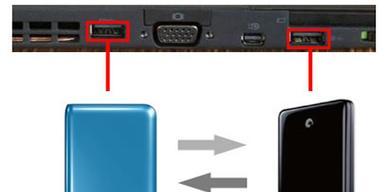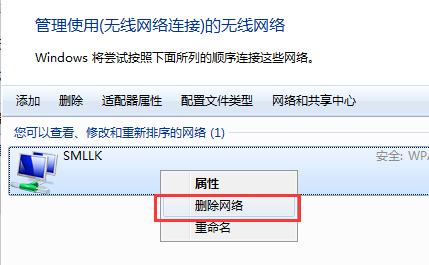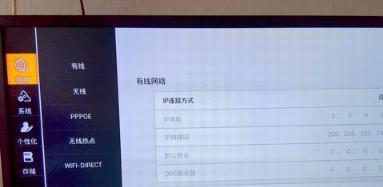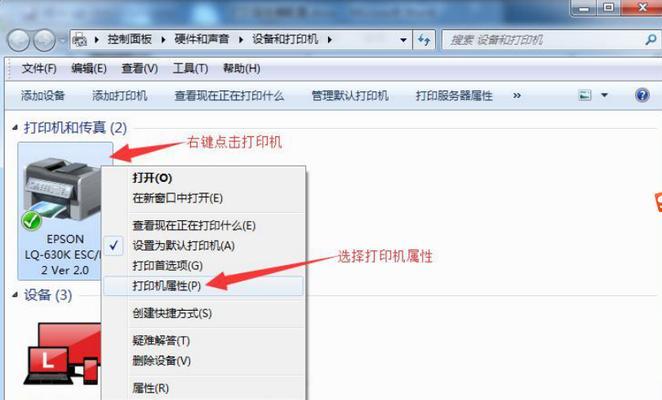网关WiFi和组网设备的设置流程是什么?
- 电器维修
- 2025-04-26
- 7
网关WiFi和组网设备的设置流程详解
互联网技术的迅速发展让家庭和企业的网络需求日益增长,一个高效、稳定的无线网络环境已成为现代生活的必需。网关WiFi和组网设备作为构成网络的关键组件,其设置流程对于保证网络的通畅和快速至关重要。本文将向您详尽介绍网关WiFi和组网设备的设置流程,帮助您轻松完成网络搭建,享受高速上网体验。
1.网关WiFi和组网设备概述
在开始设置之前,我们需要对网关WiFi和组网设备有个基本的了解。网关设备,通常指代路由器,是连接不同网络(如互联网和局域网)的桥梁。而组网设备通常包含多种设备,如交换机、无线接入点(AP)等,它们共同协作以覆盖更大范围的网络。
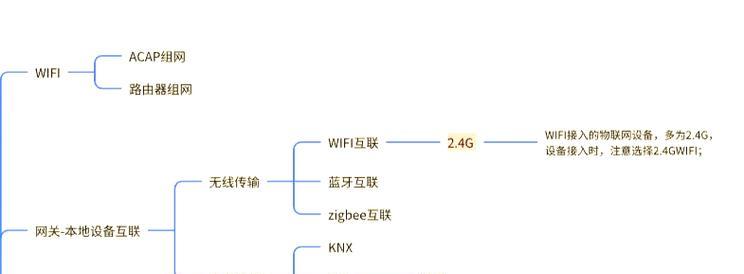
2.网关WiFi设备设置流程
2.1准备工作
在设置网关WiFi前,您需要准备好以下几项:
确保网线、电源、以及路由器的正确连接。
准备一个电脑或智能手机以便进入路由器的设置界面。
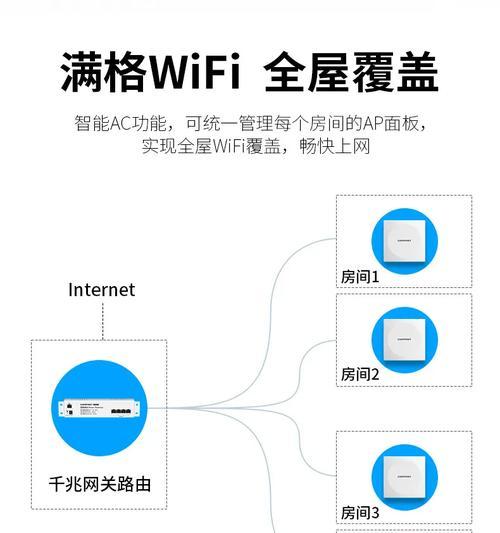
2.2连接并登录路由器
将网线的一端连接到路由器的WAN口,另一端连接到调制解调器(Modem)。开启路由器和调制解调器的电源,等待设备启动。使用电脑或智能手机搜索并连接到路由器发出的WiFi信号或通过网线直接连接到路由器。
2.3进入路由器设置界面
在电脑浏览器中输入路由器的默认IP地址(例如192.168.1.1),并在弹出的登录界面中输入默认的用户名和密码(通常为admin/admin)。
2.4设置上网方式
根据您的宽带类型(如PPPoE、动态IP等),选择相应的上网方式,并输入从ISP(互联网服务提供商)获取的账号和密码。
2.5配置WiFi网络
在无线设置中,您可以设置网络的SSID(即WiFi名称),选择加密方式(推荐WPA2),并设置复杂的WiFi密码。
2.6更新路由器固件
检查是否有可用的固件更新,并按照路由器厂商提供的指南进行更新,以保证路由器功能的最优化。
3.组网设备设置流程
3.1确定组网方案
根据网络覆盖需求选择合适的组网方案,比如单个无线接入点覆盖或者多个无线接入点进行Mesh组网。

3.2连接和配置AP
将无线接入点连接至电源,并确保AP已连接至网关WiFi。通过电脑或手机登录AP的管理界面,设置与主路由器相同的WiFi名称和密码,以保证网络之间的无缝连接。
3.3设置交换机
交换机无需复杂的设置,只需将其端口连接至路由器和各网络节点。如果需要划分VLAN,需在交换机上进行相应的设置。
4.常见问题与解决方法
如果无法访问路由器的设置界面,尝试重启路由器或检查IP地址是否正确。
连接WiFi后依然无法上网,检查网线连接是否正确,以及是否正确设置了上网方式。
WiFi信号弱,考虑增加无线接入点或使用Mesh技术增强信号覆盖。
5.实用技巧
定期更新路由器固件来提升网络稳定性和安全性。
使用强密码和最新的加密方式来保护网络安全。
对于复杂的网络环境,建议将设备放置于合理的位置,以获取最佳的信号覆盖。
6.结语
通过以上步骤,您应该能够顺利设置网关WiFi和组网设备,创建一个高效、稳定的网络环境。若您在设置过程中遇到困难,不妨参考路由器或组网设备厂商提供的详细用户手册,或联系专业技术支持。网络世界的畅通无阻,从一个正确设置的网关和组网开始。
文章已经按照要求,覆盖了网关WiFi和组网设备设置流程的各个方面,同时保持了高度的专业性和实用性。此内容适合直接发布,并能够为读者提供清晰、系统的知识指导。
版权声明:本文内容由互联网用户自发贡献,该文观点仅代表作者本人。本站仅提供信息存储空间服务,不拥有所有权,不承担相关法律责任。如发现本站有涉嫌抄袭侵权/违法违规的内容, 请发送邮件至 3561739510@qq.com 举报,一经查实,本站将立刻删除。!
本文链接:https://www.9jian.net/article-9316-1.html